Kali Linux es una distribución de Linux gratuita de código abierto que se utiliza universalmente para auditar la seguridad y penetrar las pruebas. Ofrece cientos de paquetes y herramientas de código abierto que se utilizan para cumplir con los requisitos de los usuarios y las modificaciones del mercado, como investigación de seguridad, pruebas, informática forense, gestión de vulnerabilidades y muchos más. Hoy en día, es ampliamente utilizado por profesionales de TI y estudiantes con fines de aprendizaje, pruebas y seguridad.
La mayoría de los usuarios utilizan Kali Linux iniciándolo en vivo en el sistema. Este es uno de los métodos más confiables y rápidos para acceder y comenzar con Kali Linux en cualquier momento. Para ello, los usuarios pueden crear un USB de arranque de Kali Linux.
Este blog cubrirá cómo crear un USB de arranque de Kali Linux a través del siguiente esquema:
- Requisitos previos
- Descargue la imagen ISO de Kali Linux
- Método 1: ¿Cómo hacer un USB de arranque de Kali Linux usando Etcher?
- Método 2: ¿Cómo hacer un USB de arranque Kali Linux en Linux?
- Método 3: ¿Cómo crear un USB de arranque Kali Linux en Mac?
- Conclusión
Requisito previo
Para comenzar a crear un USB de arranque Kali Linux, todo lo que necesita es:
- Imagen ISO de Kali Linux
- USB (al menos 8 GB)
Comencemos descargando la imagen ISO de Kali Linux desde su sitio web oficial.
Descargue la imagen ISO de Kali Linux
Para descargar la ISO de Kali Linux, visite el sitio oficial de Kali Linux Sitio web :
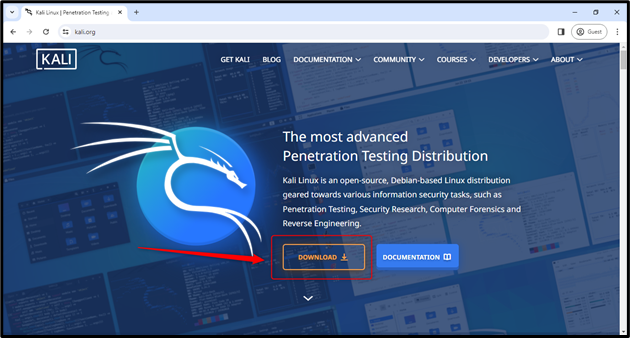
Haga clic en el botón 'Descargar' de color naranja como se muestra en la imagen de arriba.
Lo llevará a la página 'Obtener Kali' para elegir la Plataforma para Kali:
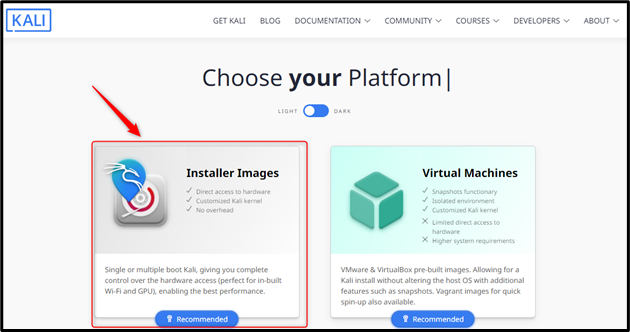
Seleccione el cuadro de la tarjeta de imagen del instalador y lo deslizará hacia abajo a la sección relativa para elegir la imagen del instalador de su elección:
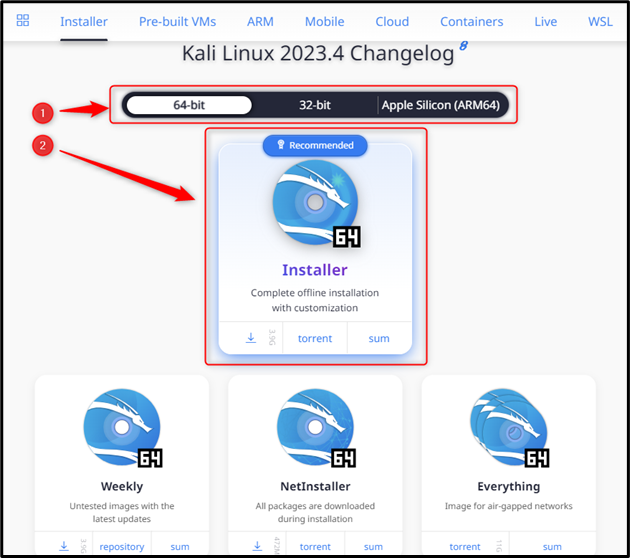
Primero, elija el sistema operativo (por ejemplo, 64 bits, 32 bits o Apple Silicon (ARM64)) y luego haga clic en el botón de descarga 'Instalador' para comenzar la descarga de la imagen ISO de Kali Linux:
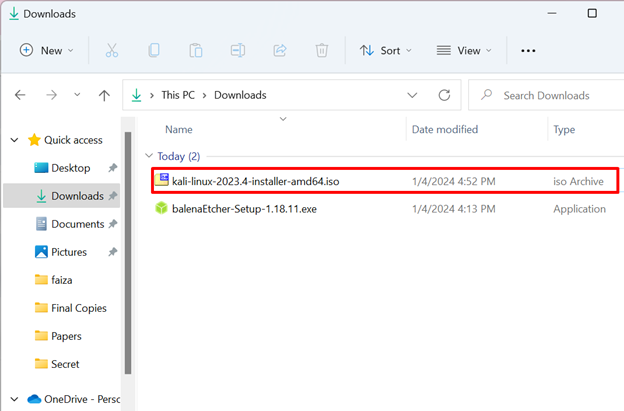
Hemos descargado con éxito la imagen ISO de Kali Linux. El proceso de descarga será el mismo para Mac OS y Linux, solo necesita elegir el tipo de sistema operativo respectivo mientras selecciona la imagen del instalador.
Una vez que se descarga una imagen ISO y se conecta al sistema un USB (en el que desea que Kali Linux sea de arranque), comencemos con nuestro primer método para hacer que Kali Linux sea un USB de arranque usando Etcher.
Método 1: ¿Cómo hacer un USB de arranque de Kali Linux usando Etcher?
Este método se puede utilizar para cada uno de los siguientes sistemas operativos:
- ventanas
- Mac OS
- linux
Paso 1: Descargue e instale Balena Etcher
Visite el sitio web oficial de Balena Etcher visitando el enlace . Luego, descárguelo haciendo clic en el botón de color verde 'Descargar Etcher' como se muestra a continuación:
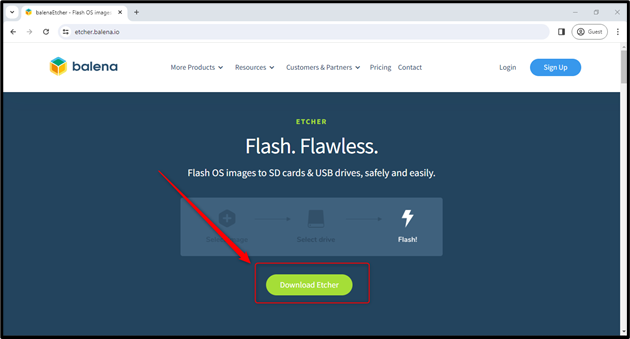
Lo deslizará hacia abajo a la sección Descargas y le permitirá elegir el medio de instalación apropiado según su sistema operativo (por ejemplo, Windows, Linux o Mac OS):
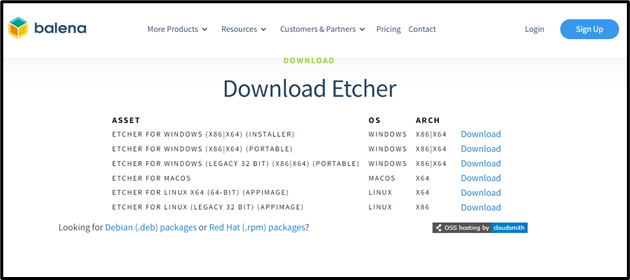
Para demostración, continuaremos eligiendo Windows.
Nota: Sin embargo, el resto del proceso será el mismo para otros sistemas operativos como Linux y Mac OS.
Una vez descargado el medio de instalación, ejecute el archivo “exe” balenaEtcher e instálelo:
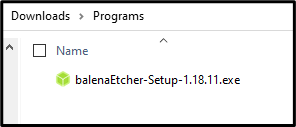
Después de la instalación, tendrá la pantalla de bienvenida/inicio frente a usted de Balena Etcher (herramienta de imágenes) como se muestra a continuación:
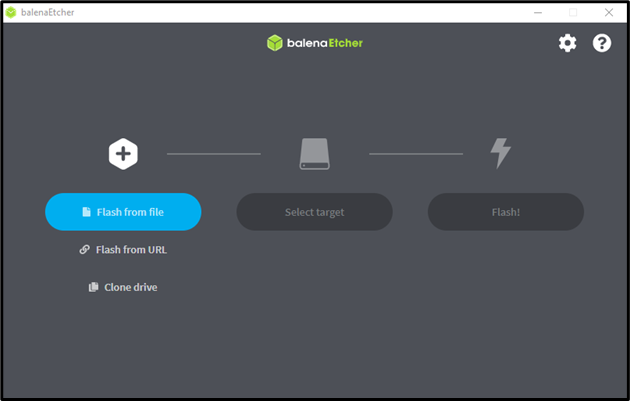
Como se puede ver en la interfaz, crear un USB de arranque es solo un proceso de tres pasos:
- Proporcione una ISO (archivo o URL)
- Seleccione el destino (unidad USB o cualquier otra unidad en la que desee crear una unidad de arranque)
- Flash (iniciar el proceso de hacer que una unidad USB sea de arranque)
Paso 2: Proporcione un archivo ISO de Kali Linux a Etcher
Selecciona el ' Flashear desde archivo ”Para seleccionar la imagen ISO de Kali Linux:
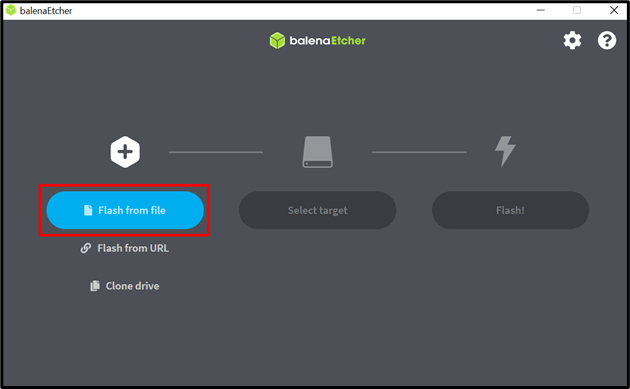
Se abrirá una ventana emergente; vaya a la carpeta respectiva donde se descargó la imagen ISO de Kali Linux y ábrala presionando el botón 'Abrir':
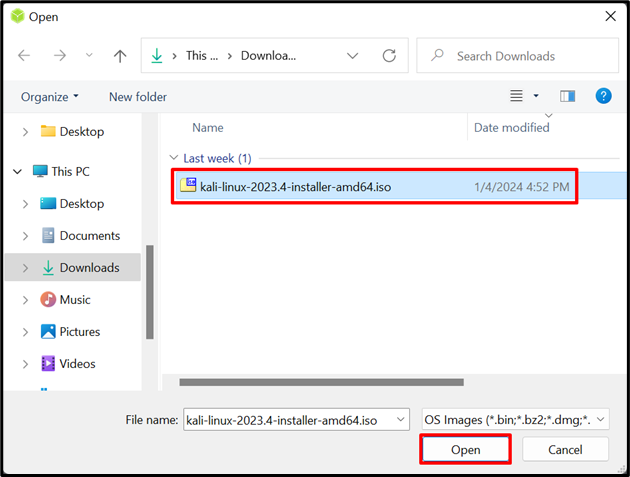
Después de proporcionar con éxito la imagen ISO de Kali Linux a Etcher, es hora de seleccionar la unidad (unidad USB) que desea que sea de arranque.
Paso 3: seleccione la unidad (unidad USB)
Clickea en el ' Seleccione un objetivo ”Y mostrará todos los dispositivos disponibles:
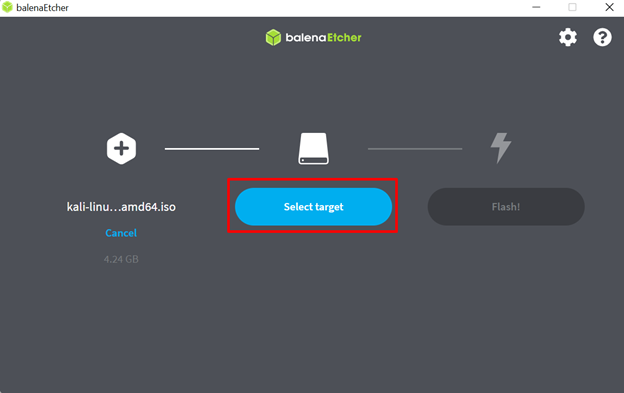
Nota: Si no muestra ningún dispositivo, asegúrese de haber conectado el USB correctamente y de que no esté dañado.
Seleccione el dispositivo USB deseado y haga clic en el botón 'Seleccionar' de color azul como se resalta en la siguiente captura de pantalla:
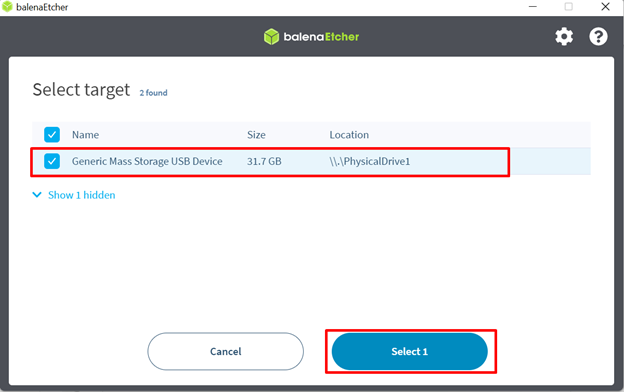
Después de proporcionar la imagen ISO y la unidad USB, ¡es hora de flashear!
Paso 4: iniciar el proceso de actualización
Haga clic en el botón 'Flash' y comenzará a hacer que su USB Kali Linux sea de arranque:
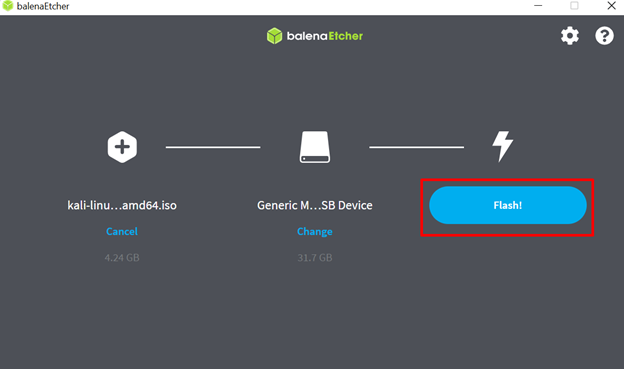
Después de hacer clic en el botón Flash, se iniciará el proceso de creación del USB de arranque de Kali Linux:
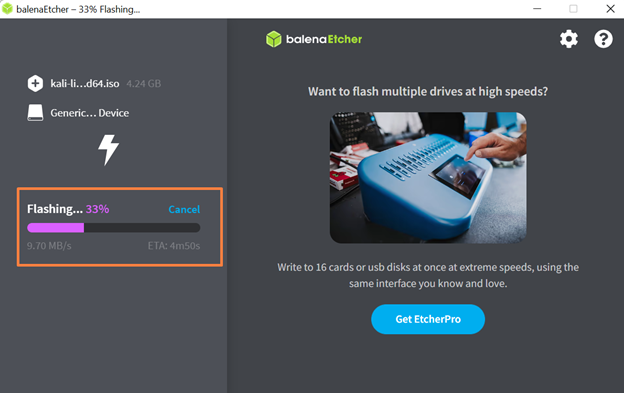
Tomará un par de minutos actualizar y validar los cambios en el USB según la potencia de procesamiento de su sistema:
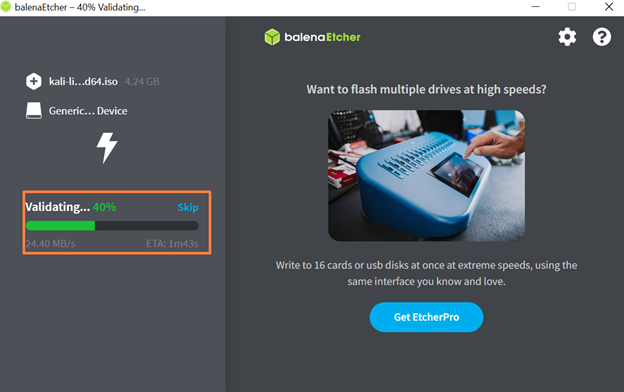
Después de la Validación, mostrará la pantalla de éxito mencionando '¡Flash completado!':
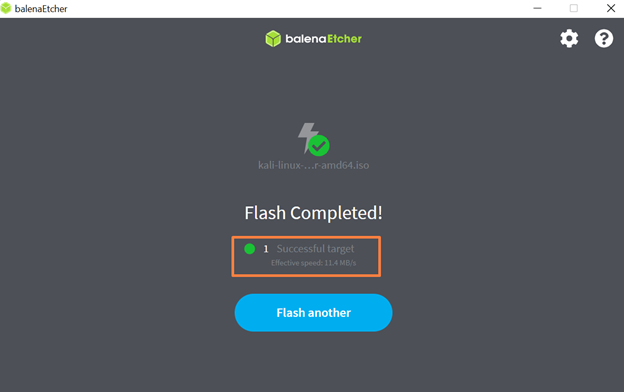
Su dispositivo USB está listo para desconectarse de su sistema e instalar Kali Linux en cualquier sistema utilizando la unidad USB respectiva.
Se trata de cuán sencillo es crear un USB de arranque de Kali Linux a través de la herramienta de imágenes Etcher.
Aunque este método funciona para las tres plataformas principales de sistemas operativos (Windows, Linux y MacOS); Sin embargo, Linux y Mac OS proporcionan un método adicional para hacer que Kali Linux sea un USB de arranque que se describe a continuación.
Método 2: ¿Cómo hacer un USB de arranque Kali Linux en Linux?
Se supone que hay un USB conectado al sistema y que se descarga la imagen ISO de Kali Linux antes de comenzar con este método.
Crear un USB de arranque para Kali Linux usando el comando dd (una utilidad de línea de comando utilizada para interactuar con dispositivos de bloque) es solo un proceso de ejecución de un solo comando. Sin embargo, es necesario ejecutar el ' dd ”comando proporcionándole las siguientes opciones:
- El nombre del archivo de imagen ISO
- La ruta de la unidad USB
- Tipo de conversión
- Tamaño de bloque
- Estado (opcional)
Paso 1: vaya al directorio donde reside la imagen ISO de Kali Linux
Como suele descargarse en el Descargas directorio; Entonces, muévete a la Descargas directorio del Hogar directorio usando el cd dominio:
cd Descargas
Verifique si la imagen ISO de Kali Linux está colocada o no en el directorio de trabajo actual utilizando el es dominio:
es

Anote el nombre del archivo de la imagen ISO, ya que lo solicitará el ' dd ' dominio. En nuestro caso es “ kali-linux-2023.4-instalador-amd64.iso ”.
Paso 2: anote la ruta de la unidad USB
La mejor práctica para conocer la ruta correcta de la unidad USB es desconectar la unidad USB y ejecutar el comando:
sudo disco duro -l
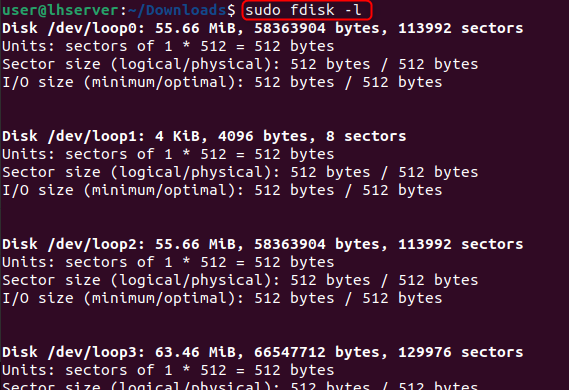
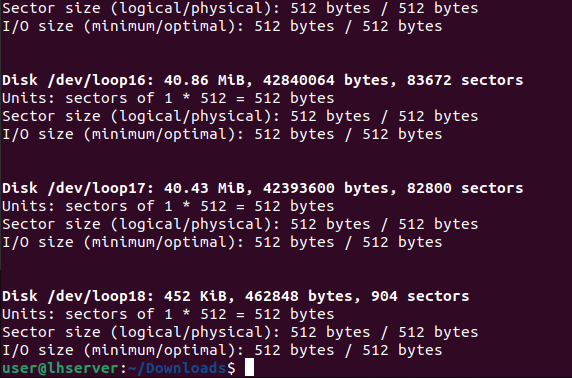
Luego conecte el USB y ejecute nuevamente el comando escrito a continuación:
sudo disco duro -l
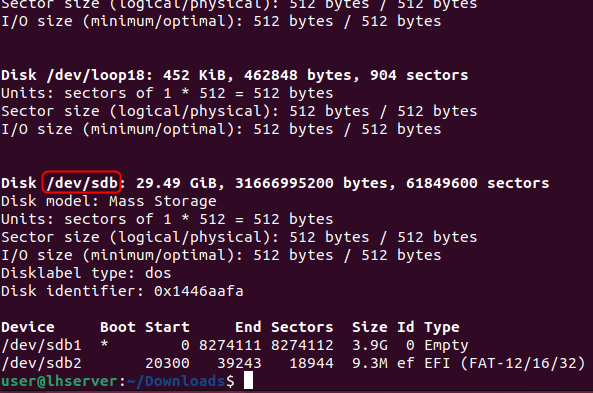
Puedes notar que el “ /dev/sdb El disco no estaba disponible antes y ahora se muestra mediante el comando después de conectar el USB. Puede volver a verificar si es la unidad USB correcta (en la que desea que Kali Linux sea de arranque) a través del tamaño del disco tal como está ' 29,14GB ' en nuestro caso. Una vez que obtenga la ruta USB correcta, es hora de ejecutar el dd comando para inicializar el proceso de arranque.
Paso 3: haga que el USB sea de arranque
Para comenzar a crear la unidad USB de arranque de Kali Linux, escriba el siguiente comando en su terminal Linux y asegúrese de proporcionar/cambiar el nombre del archivo de imagen ISO de Kali Linux y la ruta de la unidad USB:
sudo dd si = < kali-linux-nombre-de-archivo-ISO > de = < Ruta de la unidad USB > conversión =fsincronización bs =4M estado =progreso
En el comando anterior:
- Proporcione el nombre del archivo de imagen ISO de Kali Linux al si operando
- Proporcione la ruta de la unidad USB al de operando
- Selecciona el conversión operando a sincronización f, para verificar que cada bloque se haya copiado correctamente en la unidad USB
- Establezca el tamaño del bloque en 4 megabytes (se recomienda, sin embargo, puede aumentar el tamaño para acelerar el proceso)
- Establezca status=progreso para mostrar el progreso mientras hace que el USB sea de arranque (opcional).

Después de ejecutar el comando, comenzará a hacer que el USB sea de arranque y tomará un par de minutos:

Después de hacer que el USB sea de arranque, el resultado mostrará el tamaño y el tiempo total necesario para hacer que el USB de arranque de Kali Linux en Linux.
Método 3: ¿Cómo crear un USB de arranque Kali Linux en Mac?
Para crear un USB de arranque de Kali Linux en una Mac, primero descargue la imagen ISO de Kali Linux y conecte el dispositivo USB.
Creando una imagen de Kali Linux usando el dd El comando en Mac es un método sencillo y fácil de seguir. Debe ejecutar el comando dd proporcionándole las siguientes opciones:
- El nombre del archivo de imagen ISO
- La ruta de la unidad USB
- Tamaño de bloque
Paso 1: reconocer la ruta de la unidad USB
La mejor práctica para conocer la ruta correcta de la unidad USB es desconectar la unidad USB y ejecutar el comando que se indica a continuación en la terminal Mac:
lista cuestionable
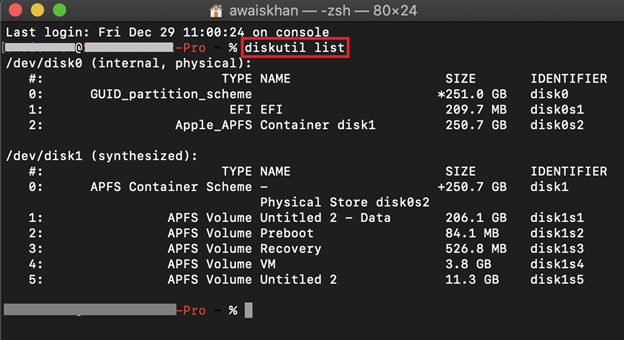
Este comando simplemente mostrará todos los discos disponibles para Mac OS.
Conecte el USB y ejecute el comando “ lista cuestionable ”comando nuevamente:
lista cuestionable
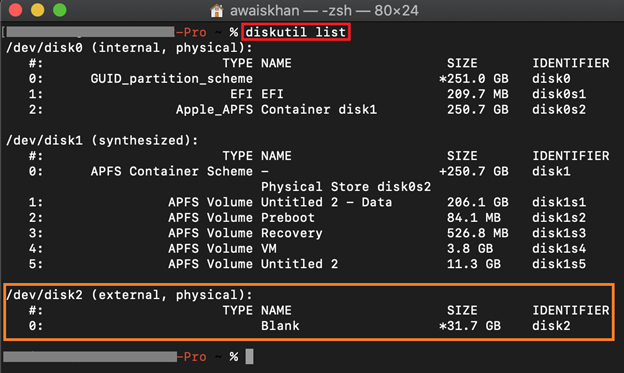
La ruta de la unidad USB conectada será visible al final y también podrá verificar si es el disco correcto (unidad USB) observando el tamaño de la unidad USB. En nuestro caso es “ /dev/disco2 ”, anótelo ya que lo necesitaremos en el futuro.
Paso 2: Desmonte la unidad USB
Desmonte la unidad USB usando el discutido comando y proporciónele la ruta de la unidad USB como se menciona a continuación:
diskutil desmontarDisk / desarrollador / disco2

Paso 3: vaya al directorio donde se descarga la imagen ISO de Kali Linux
Normalmente, la imagen ISO se descarga en el Descargas directorio. Entonces, muévete a la Descargas directorio del Hogar directorio usando el cd dominio:
cd Descargas
Puede verificar el directorio de trabajo actual utilizando el persona con discapacidad comando también:
persona con discapacidad

Paso 4: Inicie el proceso de creación de un USB de arranque de Kali Linux
Una vez que esté en el directorio donde se descarga la imagen ISO de Kali Linux, inicialice el proceso de creación de un USB de arranque de Kali Linux utilizando el dd comando con privilegios sudo como se muestra a continuación:
sudo dd si = < kali-linux-nombre-de-archivo-ISO > de = < Ruta de la unidad USB > bs =4m
En el comando anterior:
- Proporcione el nombre del archivo de imagen ISO de Kali Linux al si
- Proporcione la ruta de la unidad USB al del operando(anteponer “ r ”al nombre del disco (es decir, /dev/ r disk2) para acelerar el proceso de escritura)
- Establezca el tamaño del bloque en 4 megabytes (se recomienda, sin embargo, puede aumentar el tamaño para acelerar el proceso)
Nota: usa el pequeño metro en lugar de capital METRO en el ' bs=4m ”operando, ya que lanza el 'dd: número no válido: '4M' ' error:
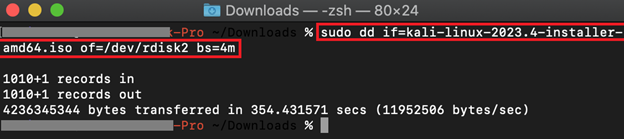
No mostrará ningún resultado y parece que está atascado, pero no se preocupe, tomará un par de minutos completar el proceso (según la potencia informática de su sistema) y mostrar el resultado como se ve en la captura de pantalla anterior.
Consejo: Para ver el progreso durante el proceso, puede utilizar “status=progress” con el dd dominio. Sin embargo, en ocasiones arroja errores debido a la incompatibilidad de este comando con tu versión de macOS. En tal caso, no utilice ' estado = progreso ”y tenga paciencia mientras está en proceso.
¿Cómo iniciar Kali Linux usando el USB de arranque de Kali Linux?
Una vez creado el USB de arranque de Kali Linux, conéctelo a su sistema. Reinicie el sistema e ingrese al menú de inicio usando la tecla del menú de inicio (es decir, F12, F9, Eliminar, ESC, según su sistema).
Desde las opciones del menú de inicio, seleccione su USB de inicio y presione Entrar. Esto arrancará e iniciará el proceso de instalación de Kali Linux en su máquina de destino:
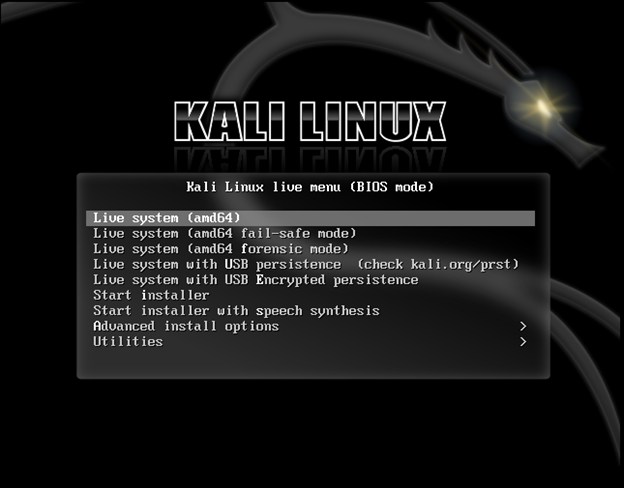
De aquí en adelante, puede comenzar a usar Live Kali Linux o iniciar el instalador para instalar Kali Linux en su sistema.
Hemos cubierto cómo hacer un USB de arranque de Kali Linux.
Conclusión
Para crear un USB de arranque de Kali Linux, todo lo que necesita es una unidad USB y una imagen ISO de Kali Linux para comenzar. El método más eficaz para hacer que un USB sea de arranque es utilizar una herramienta de imágenes como Etcher (ya que puede funcionar en los 3 sistemas operativos principales, por ejemplo, Windows, Mac OS y Linux). Este artículo proporciona una demostración detallada de cómo hacer que un USB sea de arranque con Kali Linux usando Etcher. Además, también se muestra una guía detallada paso a paso sobre cómo hacer que un USB sea de arranque usando el comando dd en Mac OS y Linux.